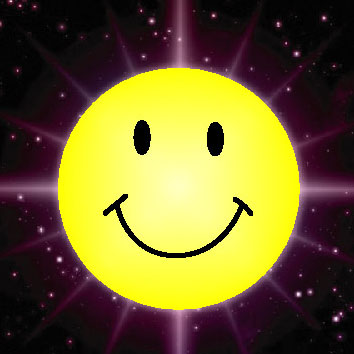WPtouch iPhone Theme
WordPressで作成した記事ををiPhoneの解像度用に最適化してくれます
設定なしでインストールするだけで使えます
一般設定
地域設定
WPtouch の言語を選択します。カスタム .mo ファイルは wp-content/wptouch/lang に置いてください。
japaneseを選択
ホームページリダイレクト
WPtouch は、デフォルトでは WordPress » 表示設定 に従います。
トップページをPC用と同じにしたい場合は
WordPress sittingsを選択します
サイトのタイトル
WPtouch では(必要に応じて)サイトのタイトルを変更することができます。
タイトルを記入してください
除外するカテゴリー
WPtouch で表示する際の、除外するカテゴリー ID を指定します。
カテゴリー ID をコンマで区切って列挙してください。 例: 1,2,3
除外するタグ
WPtouch の各画面で表示しないタグ ID を指定します。
タグ ID をコンマで区切って列挙してください。 例: 1,2,3
テキスト行末揃えオプション
テキストのアライメント(調整)を指定します。
フォントジャスティフィケーション (文字の行揃え(行頭/行末揃え))
自分に合ったものを選んでください
記事一覧オプション
記事一覧画面に、カレンダーアイコン, 記事のサムネイル画像 (WP 2.9以上), または非表示を選択します。
本文、検索、「アーカイブされたページ」の下に、「メタ」項目を表示するか選択します。
記事一覧表示 (サムネイルは WordPress 2.9 以上が必要) ?
チェック項目ですので自分のサイトに合ったものを選んでください
記事一覧は自由に選んでください
タイトルの省略を有効にする (タイトルが長い場合に、折りたたまず省略する)
投稿者名を表示
カテゴリーを表示
タグを表示
抜粋を表示
フッターメッセージ
WPtouch で表示されるデフォルトのフッターメッセージをここで変更します。
フッターメッセージは自由に記入してください
詳細オプション
Allow zooming on content ?
Enable fixed header for iOS 5 devices ?
Enable categories in the header
ヘッダーで「カテゴリー」タブを有効にする ?
ヘッダーで「タグ」タブを有効にする ?
ヘッダーで「検索」リンクを有効にする ?
Enable login from the header
ヘッダーで「ログイン/マイアカウント」タブを有効にする ?
「Upcoming Dates」リンクをヘッダーに表示する (要 GigPress 2.0.3 以上) ?
Twitter リンクをヘッダーに表示する (要 WordTwit 2.3.3 以上) ?
記事へのコメントを有効にする ?
Enable comments on pages
ページでのコメントを有効にする ?
Enable gravatars in comments
コメント内で Gravatar を有効にする
First-time mobile users will see regular (non-mobile) site
モバイルユーザが最初に (1st) 訪問したときデスクトップ版を表示する ?
初回の訪問者は、通常の(モバイル対応でない)ページを表示します
Enable WPtouch exclusive mode
WPtouch 制限モードを有効にする ?
動作時はその他のプラグインの動作を停止します
投稿リストオプション
投稿者の名前を表示する
カテゴリーを表示する
タグを表示する
Excerptsを隠す
ロゴアイコン//メニュー項目&ページアイコン
チェック項目ですので自分のサイトに合ったものを選んでください
平らなブックマークアイコンを有効 ?
ホームメニュー項目を有効にする
RSSメニュー項目を有効にする
Email メニュー項目を有効にする (デフォルトで WordPress の管理者 E-mail アドレスを使用)
Email メニュー項目を有効にするのチェックは外すことをお勧めします
Adsense、stats&カスタムコード
Adsense
WPtouch の投稿画面にモバイル版広告を表示する場合は、Google AdSense ID を入力してください。
ID 文字列には ‘pub-‘ 部分を必ず含むようにしてください。
IDを入れるところGoogle AdSense ID
Channnelを入れるところGoogle AdSense チャネル
※備考
クリック数などの統計が取りたい場合は、Google Adsense チャネル欄にカスタムチャネルのIDを入力します。
カスタムチャネルの作成法は、アドセンス管理画面より広告の設定→モバイルコンテンツ向けAdsense→カスタムチャネルと進み、名前欄にわかりやすい名前を入力して「保存」
Stats & カスタムコード
トラフィックの流量を記録したい場合は
(Google Analytics, MINT, その他)
トラッキングのためのコードの一部を入力してください。 カスタム CSS および HTML コードも入力できます。
googleAnalyticsやMINTなどのトラッキングコードを入れるところ。